Mac软件怎么安装和卸载?Mac软件跟windows系统下的EXE文件是不一样的,所以不能共享使用,接下来小编将会为大家详细介绍Mac软件的安装和卸载教程,希望对大家有所帮助。
用软件安装包安装
1.下载针对Mac的版本。下载软件到Mac之后双击运行,这时候就会看到桌面上生成了一个新的硬盘图标。(Windows下的exe是无法在Mac上使用的)

2.同时还会弹出一个新的安装窗口,如果没有出现这个窗口,我们就去双击那个硬盘图标。我们要做的就是将软件的图标拖动到旁边的文件夹图标中。
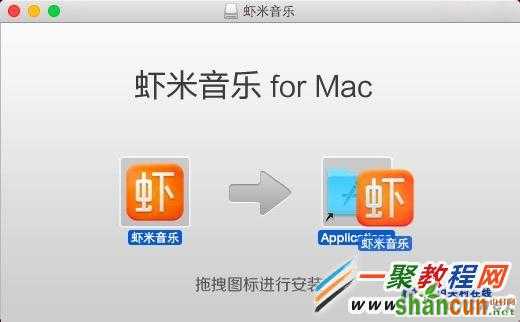
3.这样Mac软件就算是安装完成了,是不是很简单?不过别急,安装完成后最好还是打开Finder,在左侧找到那个新生成的硬盘,点击旁边的三角,这样就算是把硬盘弹出了。
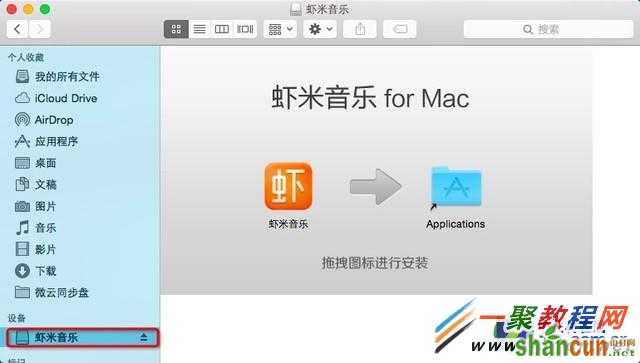
那么怎样卸载Mac软件呢?
1.同样是打开Finder,点击左侧的“应用程序”,然后把相应的软件直接拖到“废纸篓中”,这就算卸载了。
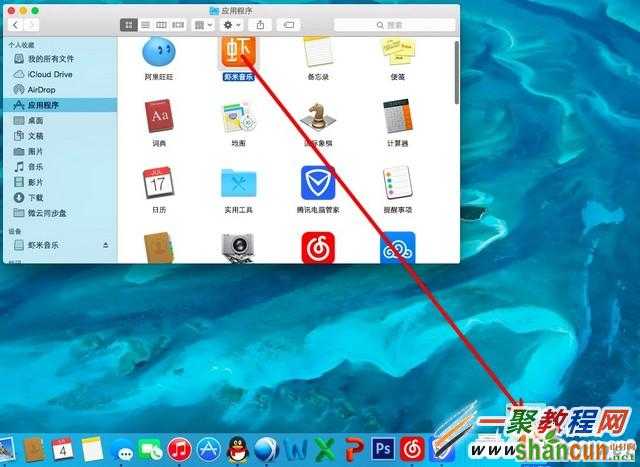
2.其实用习惯了就会觉得很方便了,不用去找专门的卸载程序,直接扔废纸篓就是卸载,直接拖“应用程序”文件夹就是安装。















